はじめに
Arch Linuxのインストール時オプションでja_JP.UTF-8に設定したためGUIの方は豆腐文字だらけです。フォントをインストールしたところ、ウィンドウマネージャの方は勝手にフォントが変わったのですが、Xtermは変わりませんでした。
そこそこLinuxがわかる人向けのざっくり解説なので気をつけてください。
参考にしたサイト
Zenn usagiga「archinstall で ArchLinux インストールバトルをする」
ArchWiki「Xterm」
note かつお「Void Linux のxtermの設定」
手順
Arch LinuxでウィンドウマネージャはJWMです。
1. フォントのインストール
フォントは参考サイトに習って
sudo pacman -S noto-fonts noto-fonts-cjk noto-fonts-emoji noto-fonts-extraでnotoをインストールしました。再起動を行えばJWM本体の方はこれで自動的に豆腐が解消されます。しかしながら、Xtermはフォントが変わっていないので設定をしなければなりません。
2. Xtermのフォント設定
vim ~/.Xresourcesで、
xterm*faceName:Noto Sans Mono:style=Book:antialias=false
xterm*faceNameDoublesize:Noto Sans Mono CJK JP:antialias=false
xterm*reverseVideo:on
xterm*faceSize: 10と記述しました。1行目が半角のフォントを設定しており、2行目が全角のフォント(日本語)を設定、3行目が背景色が黒で文字が白となる設定、4行目で文字サイズの設定を行っています。アンチエイリアスはどっちもOFFにしないと字体が変わりすぎて見にくいです。
フォントファイルは
/usr/share/fonts/に入っており、フォントの名前は
fc-query {フォントファイル} | grep fullname:で取得できます。もしくは、
fc-list : familyでインストールされているフォントの名前の一覧を取得できます。他のフォントを使用したい場合はこれらを調べて設定してください。
3. 設定の適用
xrdb -merge ~/.Xresourcesで適用されます。Xtermを新たに開くと適用されています。
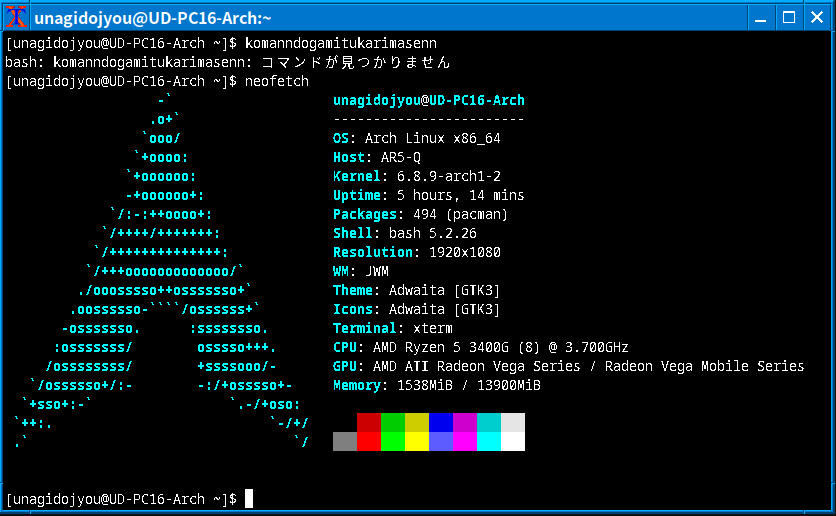
おわりに
いい感じの資料がなくてなかなか時間がかかりましたが、まとめるてみると意外と少ない手順でした。